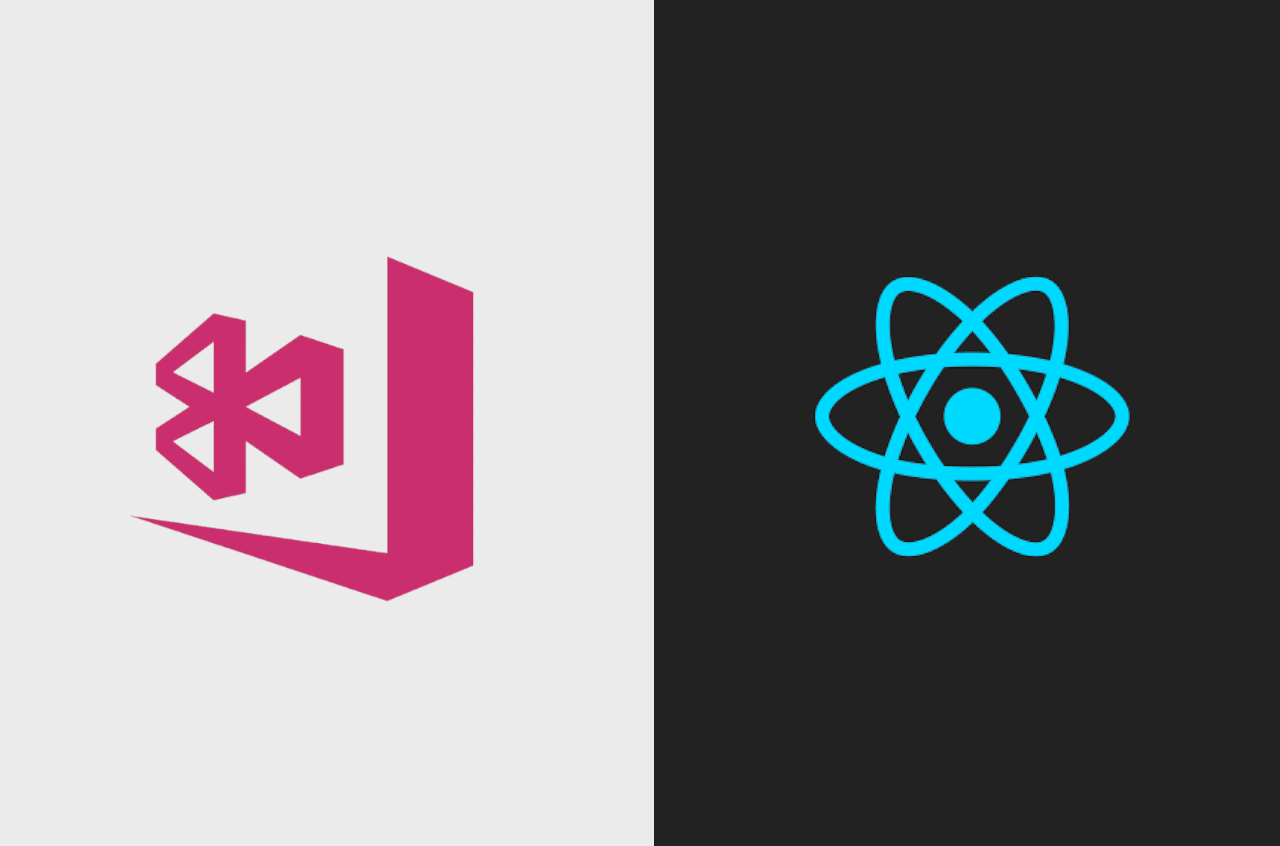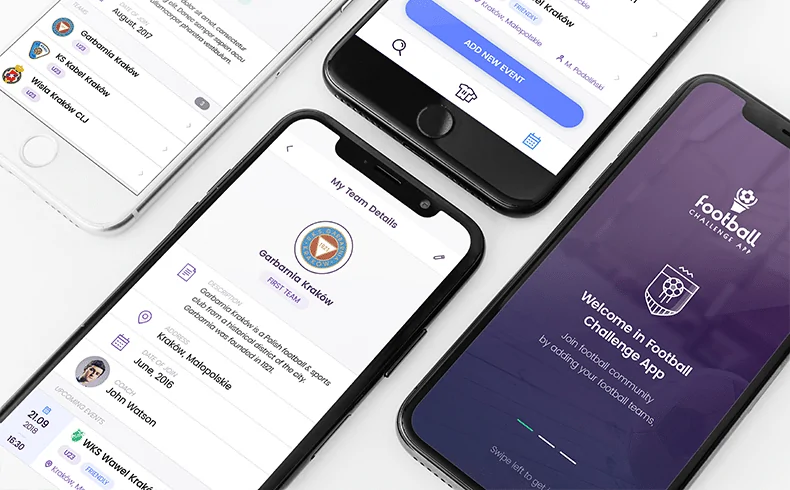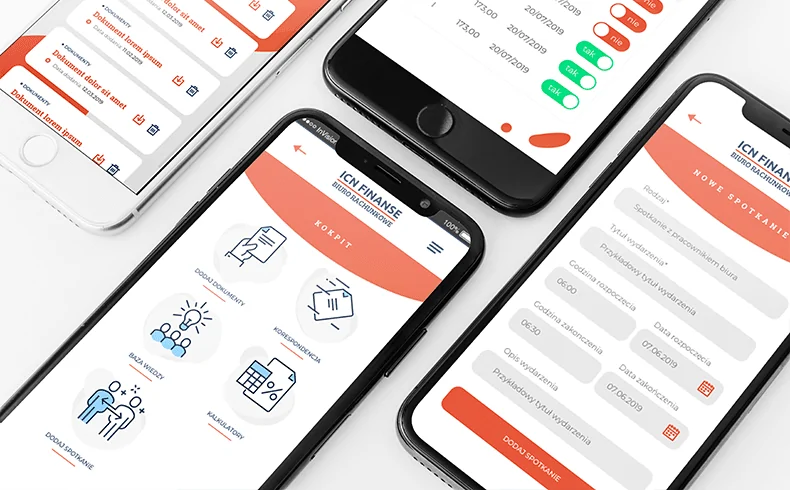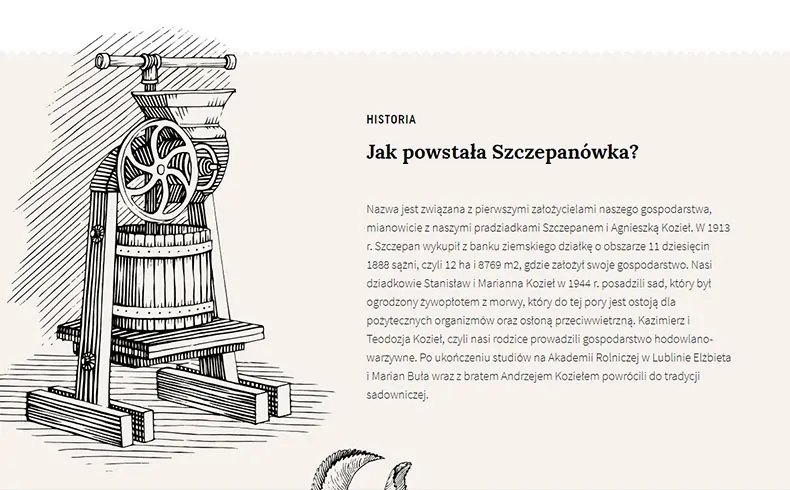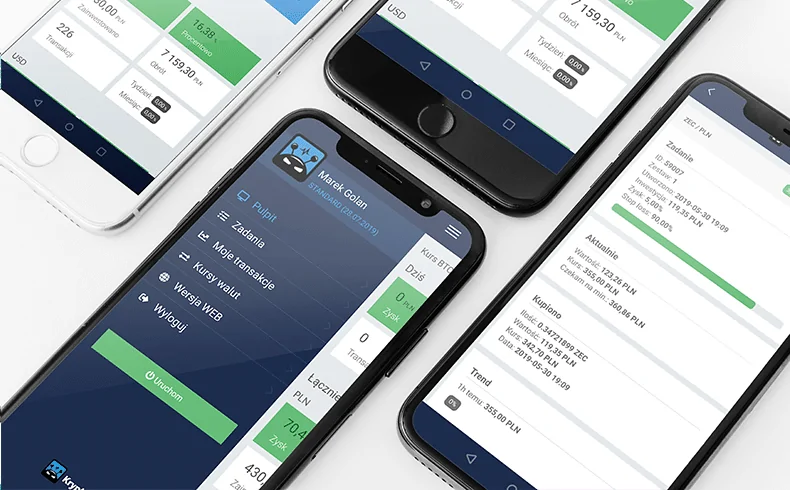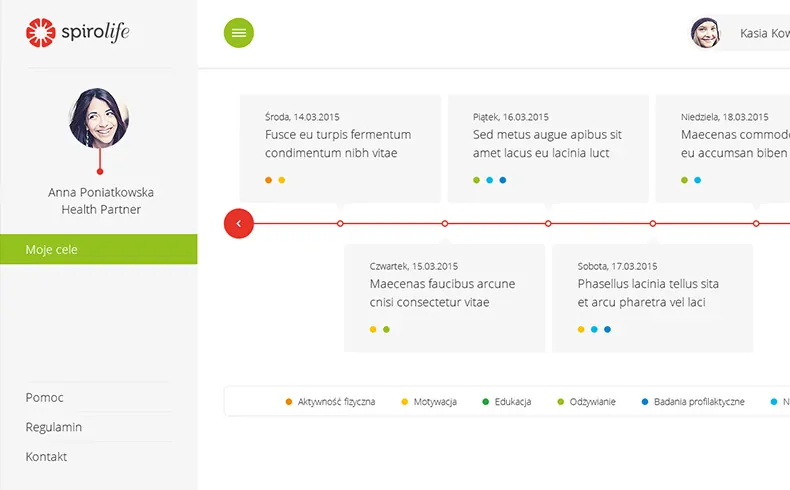Visual Studio App Center to narzędzie stworzone przez Microsoft udostępniające narzędzia do zarządzania całym cyklem życia aplikacji, w tym automatycznym kompilowaniem aplikacji, testowaniem na fizycznych urządzeniach w chmurze czy udostępnianiem aplikacji testerom i użytkownikom z użyciem sklepów. App Center posiada wsparcie dla wielu różnych technologii, w tym dla React Native.
Wykorzystując App Center w procesie tworzenia aplikacji, zapewniamy skrócony czas poświęcony na kompilację czy dystrybuowanie aplikacji, a ze względu na moduły analityczne i diagnostyczne mamy możliwość szybszego zdiagnozowania i pozbycia się błędów.
Połączenie App Center z aplikacją React Native
Pierwszym krokiem będzie stworzenie nowego projektu React Native, używając polecenia:
react-native init akanza_appcenter_sample
Następnie zajmiemy się stworzeniem odpowiedniej instancji aplikacji w systemie App Center.
Po wejściu nas stronę https://appcenter.ms tworzymy nowe konto.

Następnie tworzymy nową aplikację, wybierając platformę React Native i system (Android lub iOS).

Konfiguracja biblioteki po stronie aplikacji mobilnej
Kolejnym krokiem będzie zainstalowanie odpowiednich bibliotek i skonfigurowanie biblioteki App Center po stronie aplikacji mobilnej.
Po wejściu do folderu aplikacji w terminalu wpisujemy poniższą komendę:
npm install appcenter appcenter-analytics appcenter-crashes --save-exact
W katalogu android/app/src/main/assets/ tworzymy nowy plik o nazwie appcenter-config.json z poniższą zawartością:
{
"app_secret": "kod pobrany ze strony projektu"
} Kod app_secret możemy pobrać ze strony głównej projektu aplikacji App Center
W pliku strings.xml znajdującym się w katalogu res/values dodajemy poniższe wartości:
<string name="appCenterCrashes_whenToSendCrashes" moduleConfig="true" translatable="false">DO_NOT_ASK_JAVASCRIPT</string> <string name="appCenterAnalytics_whenToEnableAnalytics" moduleConfig="true" translatable="false">ALWAYS_SEND</string>
Następnie uruchamiamy aplikację, używając polecenia:
react-native run-android
Po tych krokach do naszej aplikacji dodamy bibliotekę App Center i umożliwimy korzystanie z jej modułów.